PPT设计制作增加内置音效的步骤
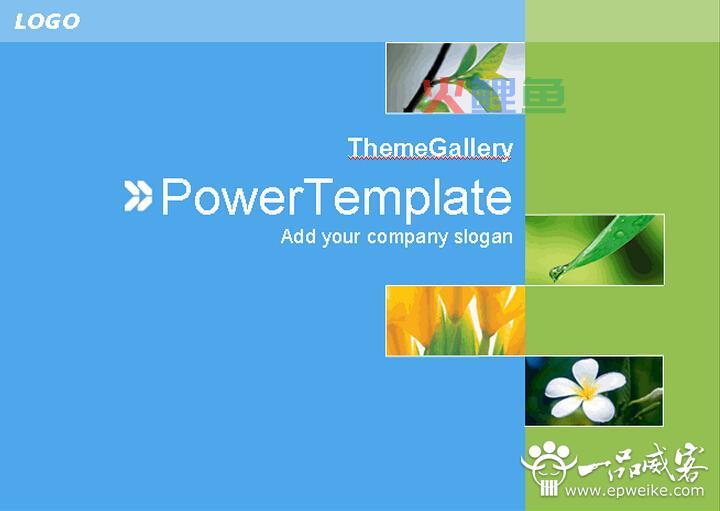
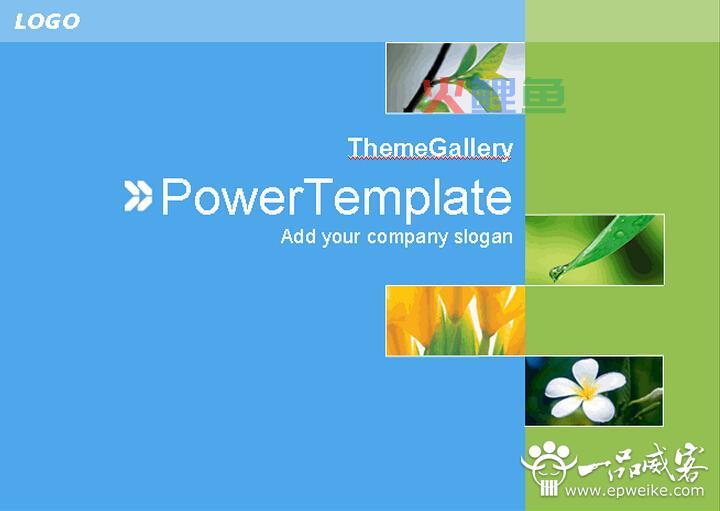 又到年底,在各种年终报告中,PPT又将成为当之无愧的主角。可惜PPT内置的音效只有爆炸、抽气、锤打那么十几个,虽然单击“其他声音”可以打开任意声音文件做音效,但相比直接从下拉列表中选择音效要麻烦多了。我们要是能把自己常用的音效文件添加到内置的音效下拉列表中,岂不简单?下面网就带您一起来看看PPT设计制作增加内置音效的步骤。
又到年底,在各种年终报告中,PPT又将成为当之无愧的主角。可惜PPT内置的音效只有爆炸、抽气、锤打那么十几个,虽然单击“其他声音”可以打开任意声音文件做音效,但相比直接从下拉列表中选择音效要麻烦多了。我们要是能把自己常用的音效文件添加到内置的音效下拉列表中,岂不简单?下面网就带您一起来看看PPT设计制作增加内置音效的步骤。1、添加内置音效
打开PPT2007,切换到“视图”选项卡单击“幻灯片母版”进入幻灯片母版视图,此时窗口左侧会显示幻灯片母版与版式的缩略图。单击选中最后一张版式的缩略图,在“幻灯片母版”选项卡中单击“插入版式”在最后新建一个版式。再单击“重命名”,在弹出窗口中输入版式名称为“音效库”,单击“重命名”按钮完成命名。
切换到“插入”选项卡单击“声音”的图标,选择插入声音文件“喜鹊.WAV”,播放方式选择“在单击时”。像这样把所有常用声音文件逐一插入“音效库”版式中。完成后单击“幻灯片母版”选项卡中的“关闭母版视图”返回。
在此,插入的声音文件要求不能大于100KB且为WAV格式。声音一定只能用WAV格式,至于声音文件大小的限制倒是可以设置修改的。
单击“Office”按钮再单击“PowerPoint选项”按钮,在“PowerPoint选项”窗口左侧选中“高级”,在窗口右侧把“链接文件大于以下值的声音文件”后的数据100KB改成需要的值即可,最大不得超过50000KB。建议尽量用小文件,因为添加的内置音效会直接增加新建演示文档的大小。
2、应用到所有新建演示
单击“Office”按钮选择“另存为”,在另存为窗口中选择“文件类型”为“演示文稿设计模板(*.potx)”,此时会自动打开默认模板目录C:Documents and Settings当前用户名Application DataMicrosoftTemplates,然后输入文件名为blank.potx,确定保存到此文件夹中即可。
如果你比较习惯在桌面或文件夹中右击选择“新建”/“Microsoft PowerPoint演示文稿”来新建文件,在做好前面的设置后,还得打开PPT2007新建一个文档,保存为C:WINDOWSSHELLNEWPWRPNT12.PPTX,确定替换同名文件,才能在右击新建的文档中使用这些音效。
OK,现在常用音效已经内置完成,以后在PPT设计中新建的演示文档,都可以直接从声音的下拉列表中选择增加的这些音效。
自己添加的音效与原内置音效唯一的区别就是名字后多了.WAV。 以后如果想增加或删除我们内置的音效,只要打开PPT2007,单击“视图”选项卡的“幻灯片母版”,选中“音效库”版式,直接插入新的声音或删除里面的声音。打开“自定义动画”窗格,这里列出了“音效库”版式中的所有声音,从中可轻易找到要删除的声音。增删后再重复一下第二步操作就行了。
以上就是网提供的PPT设计制作增加内置音效的步骤,制作一个优秀的PPT演示文稿,要兼顾内容、配色、动画和音效等众多环节,每个环节都要进行精心设计。今天我就来和大家一起讨论“演示文稿配色”这个最重要的一环。冷、暖、明、暗、重量感和软硬感等,都是我们要考虑的因素。
